

怎么安装win10系统呢?现在安装电脑操作系统的方法其实有很多种,今天小编就给大家介绍一下目前流行的u盘安装,事不宜迟,现在就来看看小编是如何通过u盘安装win10操作系统的吧!
电脑使用久了总是会出现一些问题的,比如我们会感到系统运行变得缓慢起来,卡顿,甚至是死机等等,这时我们就会想到要为电脑重新安装系统来提升系统的运速度,那么win10怎么使用u盘安装系统呢?接下来,小编就给大家介绍u盘安装win10的操作方法。
准备工具:
8G或以上的空U盘一个
小白U盘启动盘制作工具,下载地址:www.xiaobaixitong.com
系统镜像文件,下载地址:www.windowszj.com
操作步骤:
1、首先用U盘启动盘制作工具的U盘模式制作好启动盘,U盘启动盘的制作比较简单,插入U盘按照提示点击一键制作U盘启动盘即可。

u盘电脑图解-1
2、重启电脑按“一键U盘启动快捷键”选择U盘启动,不同主板按键可能不同但无非都是(F12、F11、Del、ESC等)几个,可以一一尝试。
3、打开启动选择界面后一般带usb字样或U盘品牌的选项就是U盘了,用方向键“↑↓”选择,回车键确认即可进入PE选择界面。

系统安装电脑图解-2
4、上面的步骤后进入到PE选择界面,这里一般选择“02 WindowsPE/RamOS(新机型)”回车键确定即可。

win10电脑图解-3
5、进入PE桌面后会自动弹出PE装机工具,这里首选勾选需要安装的系统镜像,然后左下角选择“目标分区”,一般默认即可,为避免意外最好确定一下选择的是不是系统盘(C盘),之后点击“安装系统”。

win10电脑图解-4
6、装机执行系统安装过程中一般4-5分钟就可以完成。
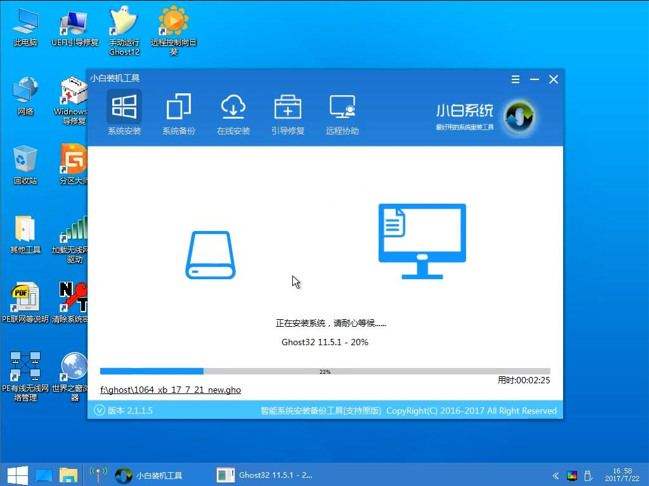
u盘电脑图解-5
7、完成后重启电脑完成最后的安装,这个过程将安装驱动程序等部署工作,如出现蓝屏可以取消安装显卡驱动,等进入到系统后再安装。

win10安装电脑图解-6
8、进入到系统桌面后系统安装完成,根据自己的需要设置一下就能正常使用了!
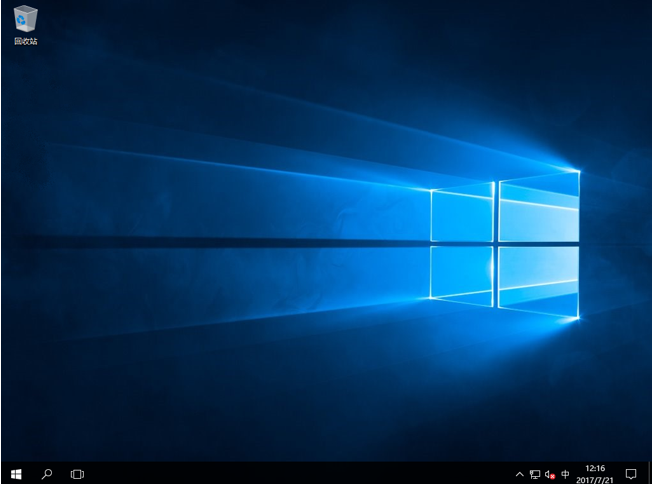
win10电脑图解-7
以上就是win10系统的安装流程啦~

怎么安装win10系统呢?现在安装电脑操作系统的方法其实有很多种,今天小编就给大家介绍一下目前流行的u盘安装,事不宜迟,现在就来看看小编是如何通过u盘安装win10操作系统的吧!
电脑使用久了总是会出现一些问题的,比如我们会感到系统运行变得缓慢起来,卡顿,甚至是死机等等,这时我们就会想到要为电脑重新安装系统来提升系统的运速度,那么win10怎么使用u盘安装系统呢?接下来,小编就给大家介绍u盘安装win10的操作方法。
准备工具:
8G或以上的空U盘一个
小白U盘启动盘制作工具,下载地址:www.xiaobaixitong.com
系统镜像文件,下载地址:www.windowszj.com
操作步骤:
1、首先用U盘启动盘制作工具的U盘模式制作好启动盘,U盘启动盘的制作比较简单,插入U盘按照提示点击一键制作U盘启动盘即可。

u盘电脑图解-1
2、重启电脑按“一键U盘启动快捷键”选择U盘启动,不同主板按键可能不同但无非都是(F12、F11、Del、ESC等)几个,可以一一尝试。
3、打开启动选择界面后一般带usb字样或U盘品牌的选项就是U盘了,用方向键“↑↓”选择,回车键确认即可进入PE选择界面。

系统安装电脑图解-2
4、上面的步骤后进入到PE选择界面,这里一般选择“02 WindowsPE/RamOS(新机型)”回车键确定即可。

win10电脑图解-3
5、进入PE桌面后会自动弹出PE装机工具,这里首选勾选需要安装的系统镜像,然后左下角选择“目标分区”,一般默认即可,为避免意外最好确定一下选择的是不是系统盘(C盘),之后点击“安装系统”。

win10电脑图解-4
6、装机执行系统安装过程中一般4-5分钟就可以完成。
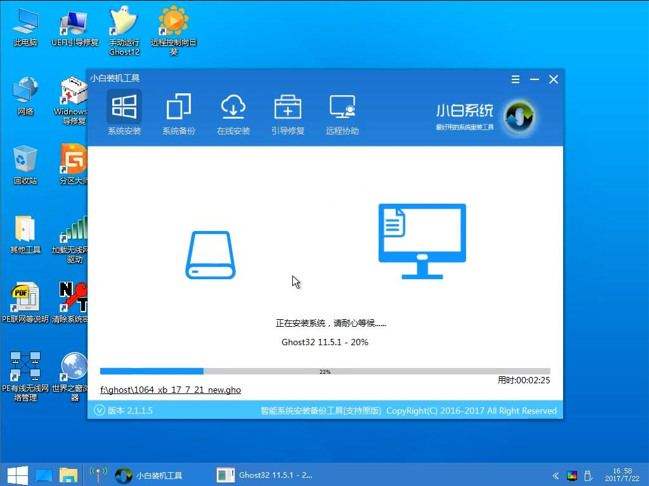
u盘电脑图解-5
7、完成后重启电脑完成最后的安装,这个过程将安装驱动程序等部署工作,如出现蓝屏可以取消安装显卡驱动,等进入到系统后再安装。

win10安装电脑图解-6
8、进入到系统桌面后系统安装完成,根据自己的需要设置一下就能正常使用了!
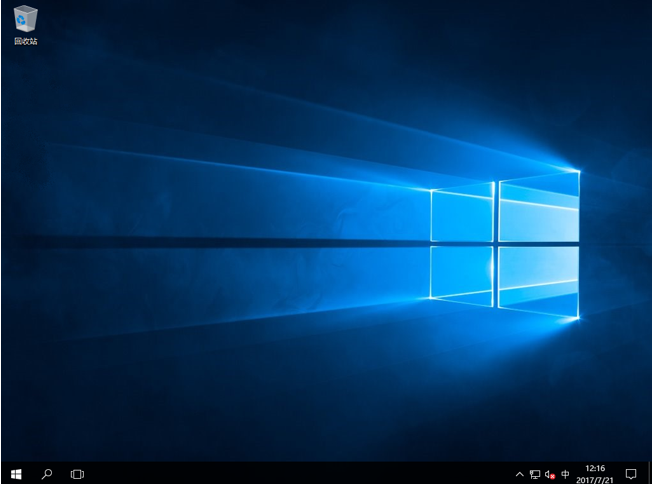
win10电脑图解-7
以上就是win10系统的安装流程啦~
















